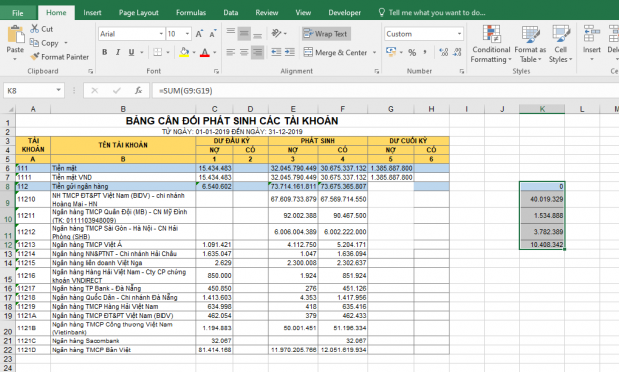Để thao tác được nhanh chóng và dễ dàng trong Excel, kĩ năng cơ bản người sử dụng cần nắm vững là cách để di chuyển một vùng dữ liệu trong trang tính. Hãy đọc bài viết sau để biết những thao tác cụ thể nhé.
1. Di chuyển vùng dữ liệu bằng cách kéo thả
Để có thể di chuyển vùng dữ liệu bằng cách kéo thả. Đầu tiên bạn cần bôi đen vùng dữ liệu cần di chuyển. Sau đó di chuyển con trỏ chuột đến một góc bất kỳ của vùng dữ liệu đến khi con trỏ trở thành con trỏ di chuyển  .
.

Sau đó nhấn và giữ rồi kéo vùng dữ liệu đến vị trí mà bạn muốn sau đó nhả ra. Kết quả ta thu được vùng dữ liệu đã được di chuyển đến vị trí mà bạn muốn.

Còn nếu bạn muốn sao chép dữ liệu bằng cách kéo thả thì chỉ cần trong lúc kéo bấm và giữ phím Ctrl rồi thả. Lúc này dữ liệu sẽ được sao chép sang vị trí mà bạn muốn.

2. Di chuyển vùng dữ liệu bằng cách cắt dán
Ngoài cách kéo thả như trên, bạn cũng có thể di chuyển bằng cách sử dụng công cụ cắt dán. Đầu tiên ta cũng cần bôi đen vùng dữ liệu. Sau đó nhấn chuột phải và chọn Cut. Hoặc bạn cũng có thể sử dụng tổ hợp phím tắt Ctrl + X để cắt vùng dữ liệu.

Sau đó chi chuyển tới ô đầu tiên của vị trí muốn dán dữ liệu rồi nhấn chuột phải và chọn Paste. Hoặc các bạn cũng có thể sử dụng tổ hợp phím tắt Ctrl + V để dán vùng dữ liệu. Kết quả ta thu được vùng dữ liệu đã được di chuyển tới vị trí mà bạn muốn.

Như vậy, bài viết trên đã giới thiệu tới các bạn những cách để di chuyển 1 vùng dữ liệu trong Excel. Hy vọng các bạn sẽ theo dõi Ketoan.vn nhiều hơn để cập nhật thêm những kiến thức bổ ích. Chúc các bạn thành công!
Xem thêm
Mẹo thiết lập trang in theo chiều ngang trong Excel
Cách nhập dữ liệu cùng lúc vào nhiều sheet trong Excel
Mẹo Excel: Cách đơn giản để ẩn các giá trị bằng 0